打印机驱动安装不成功 打印机驱动安装时常见问题与解决方案
不少用户在安装打印机驱动的过程中会遇到各种问题,导致无法顺利完成设置,影响了打印任务的执行。这些问题可能源于软件兼容性、系统配置错误、驱动文件损坏等多种因素。为确保您能够顺利安装打印机驱动并让设备高效工作,以下将详细探讨打印机驱动安装不成功的常见问题及其解决方案,帮助您快速排忧解难,恢复打印服务。

一、操作系统位数不匹配
首先,用户在安装打印机驱动时常见的问题之一是操作系统位数不匹配。大多数打印机制造商都会提供32位和64位版本的驱动程序。如果用户的操作系统是64位,而下载了32位的驱动程序,安装过程中可能会出现兼容性问题。因此,用户在下载驱动程序前,应确保其与操作系统的位数相匹配。
二、操作系统兼容性
另一个常见问题是驱动程序与操作系统版本不兼容。为了避免出现兼容性的问题,建议您不妨使用打印机卫士来帮您自动识别打印机设备,并快速帮您安装打印机驱动。以下是下载驱动程序的步骤:

 好评率97%
好评率97%
 下载次数:4812420
下载次数:4812420
1、确认打印机正确连接到电脑的前提下,在电脑上打开打印机卫士,点击“立即检测”。
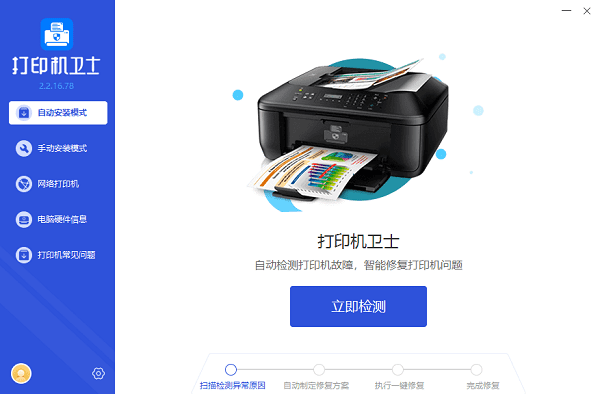
2、检测后会识别到您的打印机驱动未安装,显示“打印机驱动异常”,点击“一键修复”。
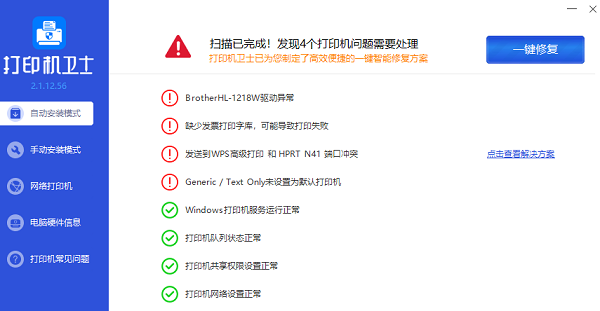
三、网络连接问题
对于网络打印机,确保打印机已连接至计算机同一网络是至关重要的。如果打印机未能正确连接至网络,驱动程序安装过程中可能会出现搜索不到打印机的情况。用户应检查网络设置,确保打印机与计算机处于同一网络。
四、USB连接检查
如果是通过USB连接的打印机,用户需要检查USB接口是否正常工作。有时候,即使打印机已经连接,电脑也可能无法识别。这时,尝试更换USB端口或使用其他USB线可能会解决问题。

五、驱动程序解压缩
有些打印机驱动程序在下载后需要解压缩。如果用户忽略了这一步骤,可能会导致安装程序无法正常运行。解决这个问题的方法是,使用文件压缩工具(如WinRAR或7-Zip)来解压缩下载的文件,然后再进行安装。
六、安全模式安装
如果常规模式下无法安装驱动程序,用户可以尝试在安全模式下进行安装。这样可以排除操作系统中可能存在的冲突问题。
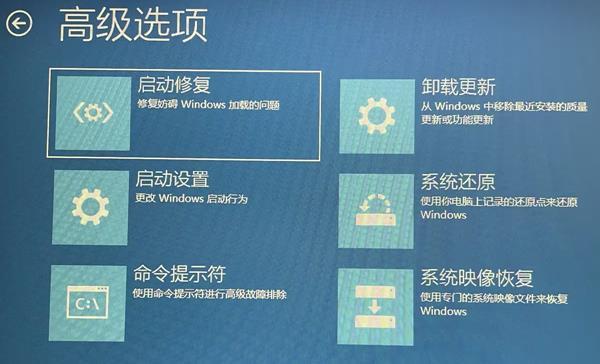
七、错误提示
在安装过程中,如果出现错误提示,用户可能需要采取一些额外的步骤。例如,删除之前安装的驱动程序和软件,清空临时文件夹,或关闭电脑上的防御软件后再尝试安装。
总之,安装打印机驱动时可能会遇到各种问题,但通过仔细检查和采取正确的步骤,大多数问题都可以得到解决。如果问题依旧无法解决,用户可以寻求专业技术支持,或者查阅打印机制造商提供的在线帮助文档。如果有遇到打印机连接、共享、报错等问题,可以下载“打印机卫士”进行立即检测,只需要一步便可修复问题,提高大家工作和打印机使用效率。